|
BEAUTY FACE

Ringrazio Bluefay per avermi permesso di tradurre i suoi tutorial.
Il sito è chiuso

qui puoi trovare qualche risposta ai tuoi dubbi.
Se l'argomento che ti interessa non è presente, ti prego di segnalarmelo.
Per tradurre questo tutorial ho usato PSP X, ma può essere eseguito anche con le altre versioni di PSP.
Questo tutorial è una creazione di ©Bluefay e non può essere copiato su altri siti nè essere offerto per il download.
Lo stesso vale per la mia traduzione.
Il materiale viene da vari gruppi di condivisione. Il copyright appartiene ai rispettivi autori.
Grazie ai creatori dei tubes che mettono a disposizione il loro lavoro in vari gruppi di condivisione.
Rispetta il lavoro degli autori, non cambiare il nome del file e non cancellare il watermark.
Occorrente:
Materiale qui
Filtri:
XE Tras - Elemental qui
FM Tile Tools - Blend Emboss qui
Mura's Meister - Copies qui
Alien Skin Xenofex 2.0 - Constellation qui
Nik Color Efex Pro!1.0E - Graduated User defined qui
Filters Unlimited 2.0 qui
VM Stylize - Zoom blur qui
questo filtro si usa importandolo in Filters Unlimited. Come fare vedi qui
Filter Factory Gallery U - Flower II qui
I filtri Factory Gallery per essere usati devono prima essere convertiti. Come fare vedi qui
Si usano importandoli in Filters Unlimited ma possono funzionare anche da soli
Ti servirà anche Animation Shop qui

1. Apri l'immagine di sfondo "Bluefay_hintergrundbild 1", che sarà la base del tuo lavoro.
2. Effetti>Plugins>Xe xTras - Elemental.
Seleziona Misc, quindi Cosmic Rings e ok.
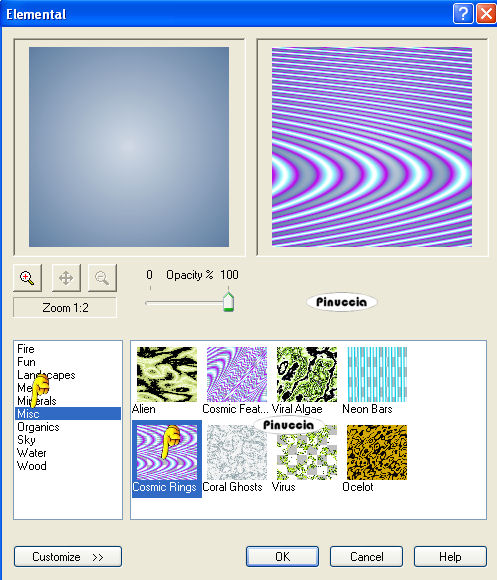
3. Effetti>Effetti di immagine>Motivo unico.

4. Effetti>Plugins>FM Tile Tools - Blend Emboss, con i settaggi standard.

5. Livelli>Nuovo livello raster.
Selezione>Seleziona tutto.
6. Apri il tube "g079ieei" e vai a Modifica>Copia.
Minimizza il tube perchè lo userai ancora.
7. Torna al tuo lavoro e vai a Modifica>Incolla nella selezione.
8. Selezione>Deseleziona.
9. Livelli>Unisci>Unisci visibile.
10. Regola>Tonalità e saturazione>Viraggio, con i valori corrispondenti a un colore della tua immagine.
I miei settaggi.
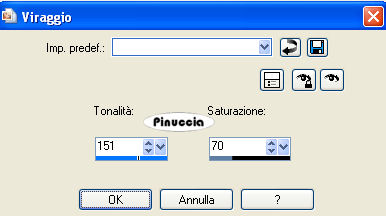
11. Scegli due colori e imposta il colore di primo piano con il colore chiaro (il mio #d1dae5),
e il colore scuro come colore di sfondo (il mio #607da1).
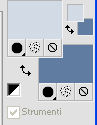
12. Passa il colore di primo piano a Gradiente.
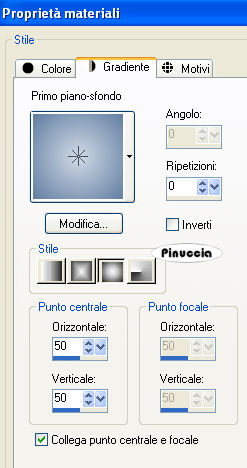
13. Livelli>Nuovo livello raster.
Livelli>Disponi>Sposta giù.
14. Immagine>Dimensione tela.
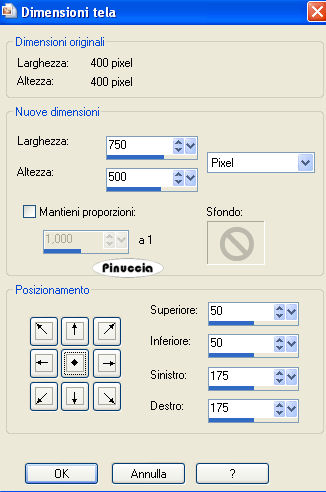
15. Attiva il livello superiore.
16. Effetti>Plugins>Mura's Meister - copies.
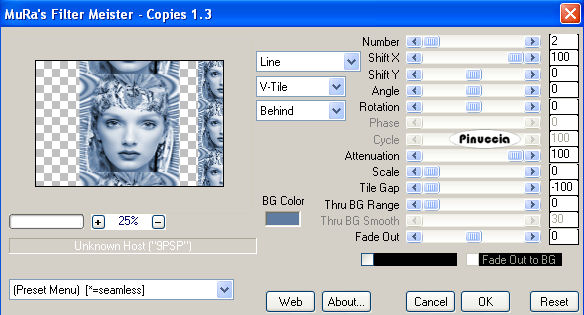
17. Livelli>Duplica.
Immagine>Rifletti.
Livelli>Disponi>Sposta giù.
Livelli>Unisci>Unisci giù.
18. Selezione>Seleziona tutto.
Selezione>Mobile.
Selezione>Immobilizza.
19. Regola>Sfocatura>Sfocatura radiale.
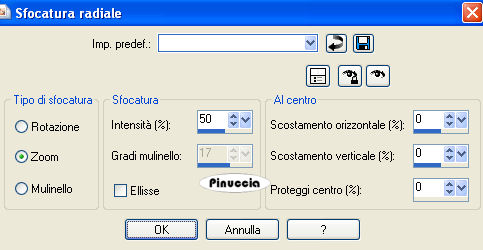
20. Effetti>Effetti di bordo>Aumenta di più.
21. Livelli>Nuovo livello raster.
Riempi  la selezione con il colore scuro di sfondo (tasto destro del mouse). la selezione con il colore scuro di sfondo (tasto destro del mouse).
22. Livelli>Disponi>Sposta giù.
Livelli>Unisci>Unisci visibile.
23. Selezione>Modifica>Contrai - 2 pixels.
Selezione>Inverti.
24. Effetti>Effetti di bordo>Aumenta.
Selezione>Deseleziona.
25. Effetti>Effetti 3D>sfalsa ombra.
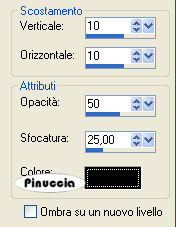
Ripeti l'Effetto Sfalsa ombra, cambiando verticale e orizzontale con -10.
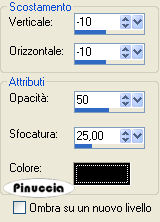
26. Livelli>Nuovo livello raster.
Riempi  con il colore scuro di sfondo. con il colore scuro di sfondo.
27. Effetti>Plugins>Filter Factory Gallery U - Flower II.
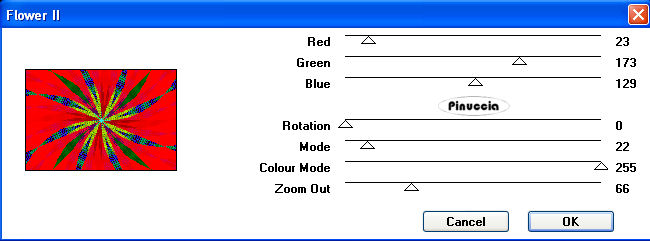
28. Regola>Tonalità e saturazione>Viraggio, con i settaggi precedenti.
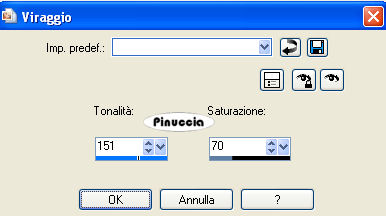
29. Effetti>Effetti di immagine>Motivo unico.

30. Effetti>Plugins>FM Tile Tools - Blend Emboss, con i settaggi standard.

31. Livelli>Disponi>Sposta giù.
Livelli>Unisci>Unisci visibile.
32. Apri il tube "bluefay animation" e vai a Modifica>Copia.
33. Torna al tuo lavoro e vai a Modifica>Incolla come nuovo livello.
34. Rinomina questo livello "animazione".
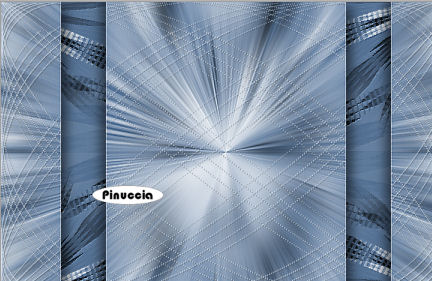
35. Regola>Tonalità e saturazione>Viraggio, con i settaggi precedenti.
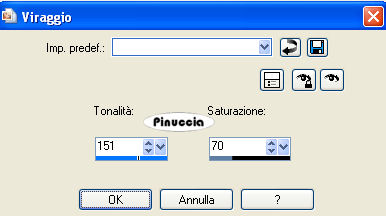
36. Apri il tube "bluefay rahmen1" e vai a Modifica>Copia.
37. Torna al tuo lavoro e vai a Modifica>Incolla come nuovo livello.
38. Attiva lo strumento Bacchetta magica  e clicca all'interno della cornice per selezionarla. e clicca all'interno della cornice per selezionarla.
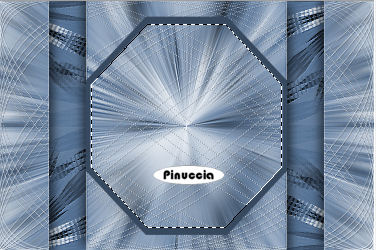
39. Selezione>Modifica>Espandi - 2 pixels.
Livelli>Nuovo livello raster.
Riempi  con il gradiente. con il gradiente.
40. Attiva nuovamente il tube "g079ieei" e vai a Modifica>Copia.
41. Torna al tuo lavoro e vai a Modifica>Incolla nella selezione.
42. Effetti>Plugins>Filters Unlimited - VM Stylize - Zoom blur.
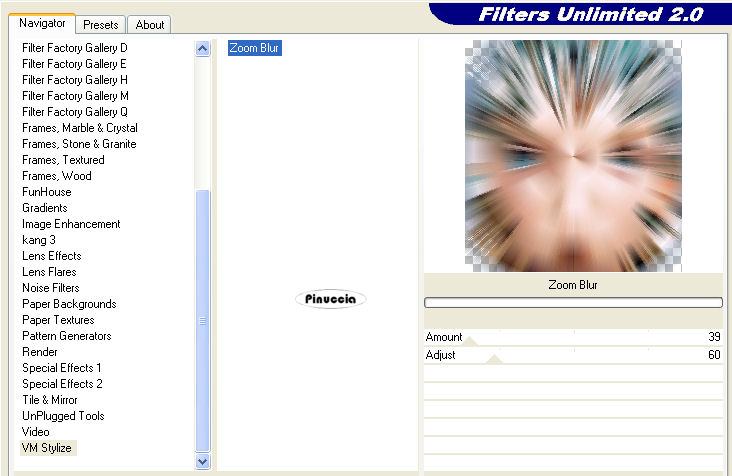
43. Effetti>Plugins>FM Tile Tools - Blend Emboss, con i settaggi standard.

44. Livelli>Modifica>Incolla nella selezione (il tube è ancora in memoria).
45. Livelli>Nuovo livello raster.
46. Effetti>Effetti 3D>Ritaglio.

47. Selezione>Deseleziona.
Livelli>Unisci>Unisci giù.
Livelli>Disponi>Sposta giù.
48. Attiva il livello superiore (il livello della cornice).
49. Effetti>Effetti di bordo>Aumenta di più.
50. Livelli>Unisci>Unisci giù.
51. Regola>Tonalità e saturazione>Viraggio:
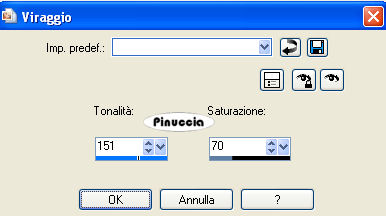
51. Apri il tube "rahmen 2" e vai a Modifica>Copia.
52. Torna al tuo lavoro e vai a Modifica>Incolla come nuovo livello.
Sposta  la cornice a sinistra. la cornice a sinistra.
53. Attiva lo strumento Bacchetta magica  e clicca dentro la cornice per selezionarla. e clicca dentro la cornice per selezionarla.

54. Selezione>Modifica>Espandi - 2 pixels.
Livelli>Nuovo livello raster.
Riempi  la selezione con il gradiente. la selezione con il gradiente.
55. Apri il tube "anna.br-maquillage by andrey sarymsakov-21-01-10" e vai a Modifica>Copia.
56. Torna al tuo lavoro e vai a Modifica>Incolla nella selezione.
57. Effetti>Plugins>Filters Unlimited 2.0 - VM Stylize - Zoom blur:
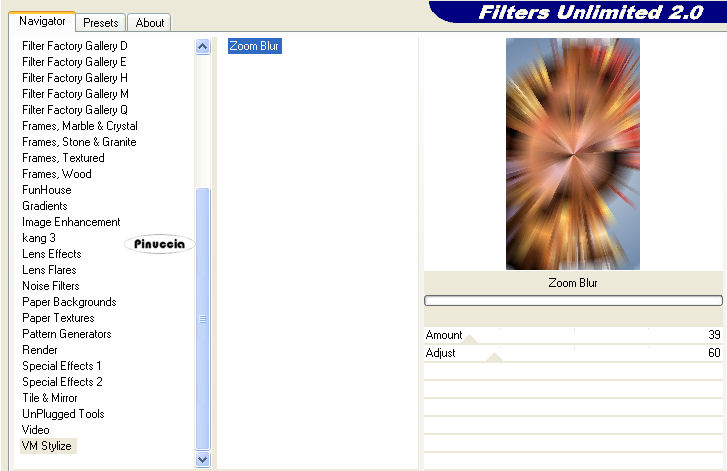
58. Effetti>Plugins>FM Tile Tools - Blend Emboss, con i settaggi standard.
59. Modifica>Incolla nella selezione (il tube è ancora in memoria).
60. Regola>Messa a fuoco>Metti a fuoco.
61. Livelli>Nuovo livello raster.
62. Effetti>Effetti 3D>Ritaglio, con i settaggi precedenti.

63. Selezione>Deseleziona.
Livelli>Unisci>Unisci giù.
Livelli>Disponi>Sposta giù.
64. Attiva il livello superiore (il livello della cornice).
65. Effetti>Effetti di bordo>Aumenta di più.
66. Livelli>Unisci>Unisci giù.
67. Livelli>Duplica.
Immagine>Rifletti.
Livelli>Unisci>Unisci giù.
Ancora Livelli>Unisci>Unisci giù.
68. Regola>Tonalità e saturazione>Viraggio:
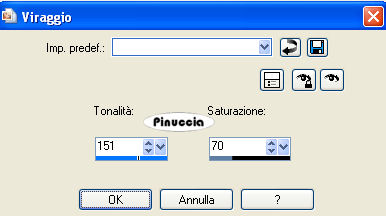
69. Effetti>Plugins>Nik Color Efex Pro !1.0 - Graduated User Defined.
Clicca su "Color" e imposta il colore scuro di sfondo #608da1.
(attenzione, il colore di sfondo non è scuro come si vede nell'anteprima del filtro).
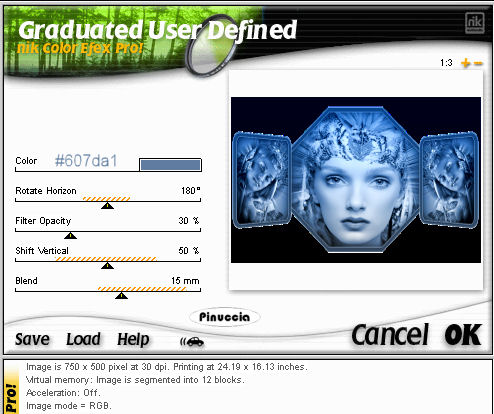
70. Livelli>Nuovo livello raster.
Riempi  con il colore chiaro di primo piano. con il colore chiaro di primo piano.
71. Selezione>Seleziona tutto.
Selezione>Modifica>Contrai - 2 pixels.
Premi sulla tastiera il tasto CANC.
72. Aggiungi il tuo nome e/o il tuo watermark su un nuovo livello.
73. Attiva il livello "animazione".
74. Effetti>Plugins>Alien Skin Xenofex 2.0 - Constellation.
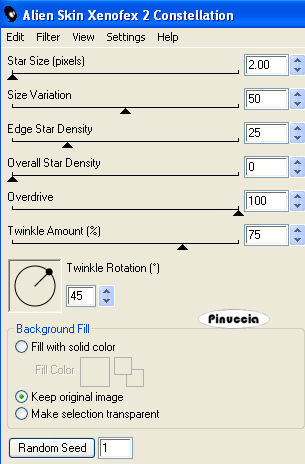
75. Modifica>Copia unione.
76. Apri Animation Shop e vai a Modifica>Incolla>Incolla come nuova animazione.
77. Torna in PSP.
Modifica>Annulla azione Constellation.
78. Ripeti l'Effetto Constellation, cambiando soltanto il settaggio di Star Size:
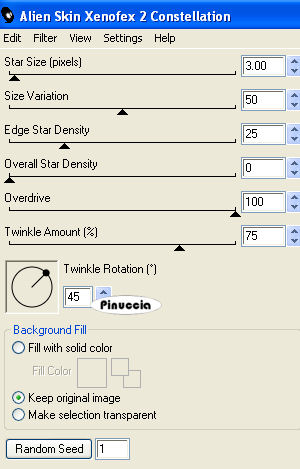
79. Modifica>Copia.
80. Torna in Animation Shop e vai a Modifica>Incolla>Incolla dopo il fotogramma corrente.
42. Ed ecco la tua animazione composta da 2 fotogrammi.
Controlla il risultato cliccando su Visualizza  e salva in formato gif. e salva in formato gif.

Se hai problemi o dubbi, o trovi un link non funzionante,
o anche soltanto per un saluto, scrivimi
2 Aprile 2010
|